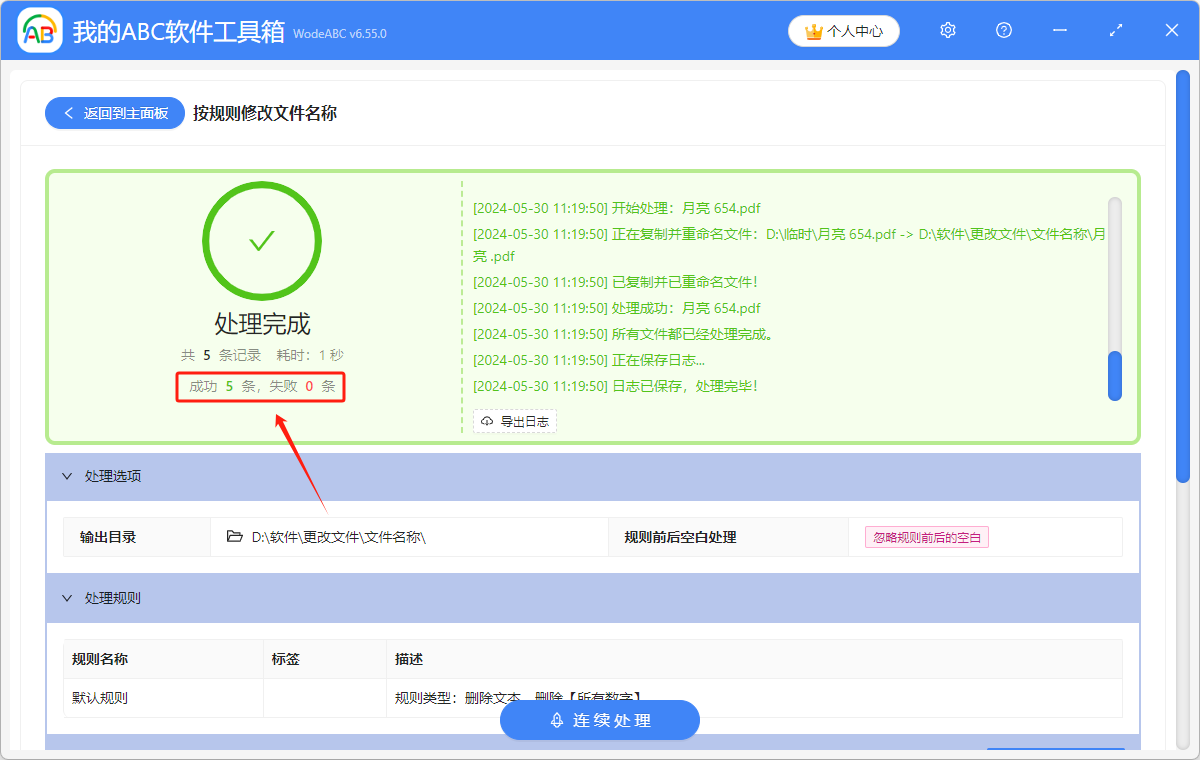批量在文件的名称里添加或删除文字
翻译:简体中文,更新于:2024-05-30 11:41
概要:在日常的工作中,会产生很多文件。给相同类型的文件或者在某个项目中会使用的文件的名称中做上一样的标记,会方便我们的查找和使用。如果文件的名称中有数字、汉字、英文字母等不想要的文字时,就需要我们删除这些没有用的内容。一般情况下,我们会直接手动在文件的名称中添加或删除文字。但有多个文件的名称需要处理时,有没有什么方法可以帮助我们快速的处理文件名称呢?下面给大家介绍一个方法,可以一次性处理多个文件的名称。支持 Word、PPT、TXT、PDF、Excel 等不同类型的文档,方便我们对文件名称中的文字进行添加或删除。下面选择在文件的名称中删除文字,进行示范。
使用场景
想要对 docx、pptx、xlsx、txt、pdf 等格式的多个文件的名称进行处理时,可以一次添加多个文件,然后批量的在文件名称里添加或删除文字。
效果预览
处理前:
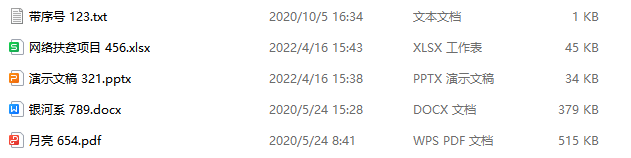
处理后:
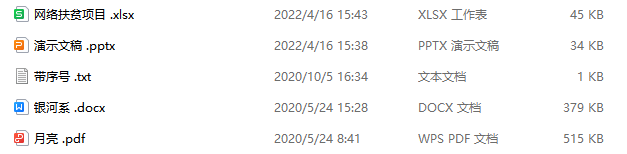
操作步骤
1.打开下面的这个软件,点击“文件名称“,选择”按规则修改文件名称“。
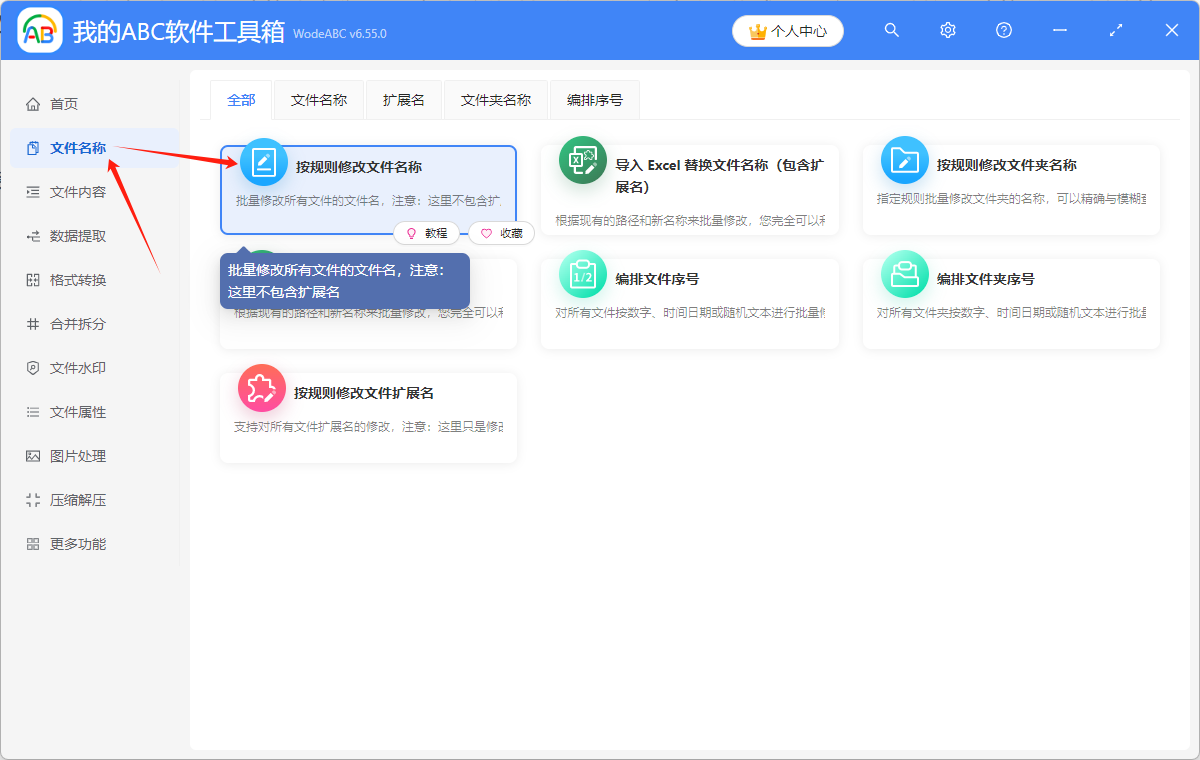
2.点击”添加文件“,或者”从文件夹中导入文件“,或者直接将想要处理的文件拖到软件中来。这三种方法都可以添加自己想要在文件名称里删除或添加文字的多个文件,根据自己的习惯进行选择。
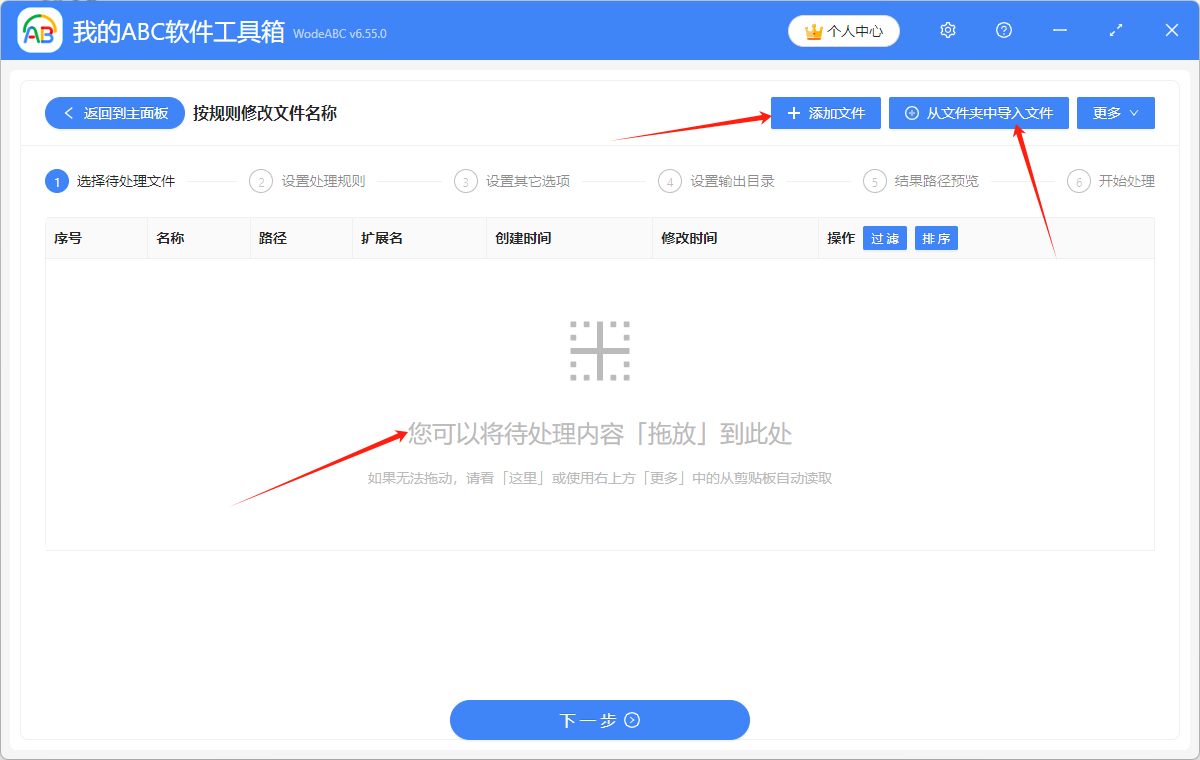
Word、PPT、TXT、PDF、Excel 等类型的文档添加成功后,会在下方箭头指的位置显示出来,可以看一下自己想要处理的文件是否全部添加成功了。
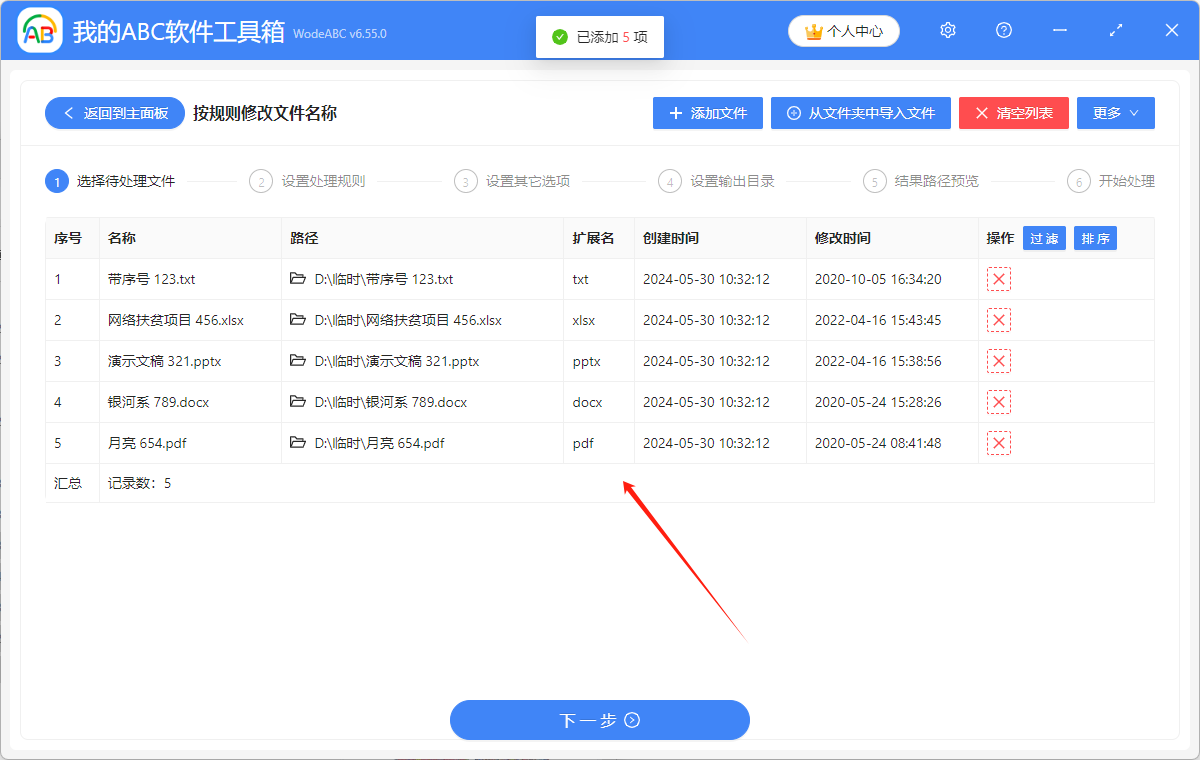
3.根据自己的需要,选择”插入文本“或者”删除文本“。
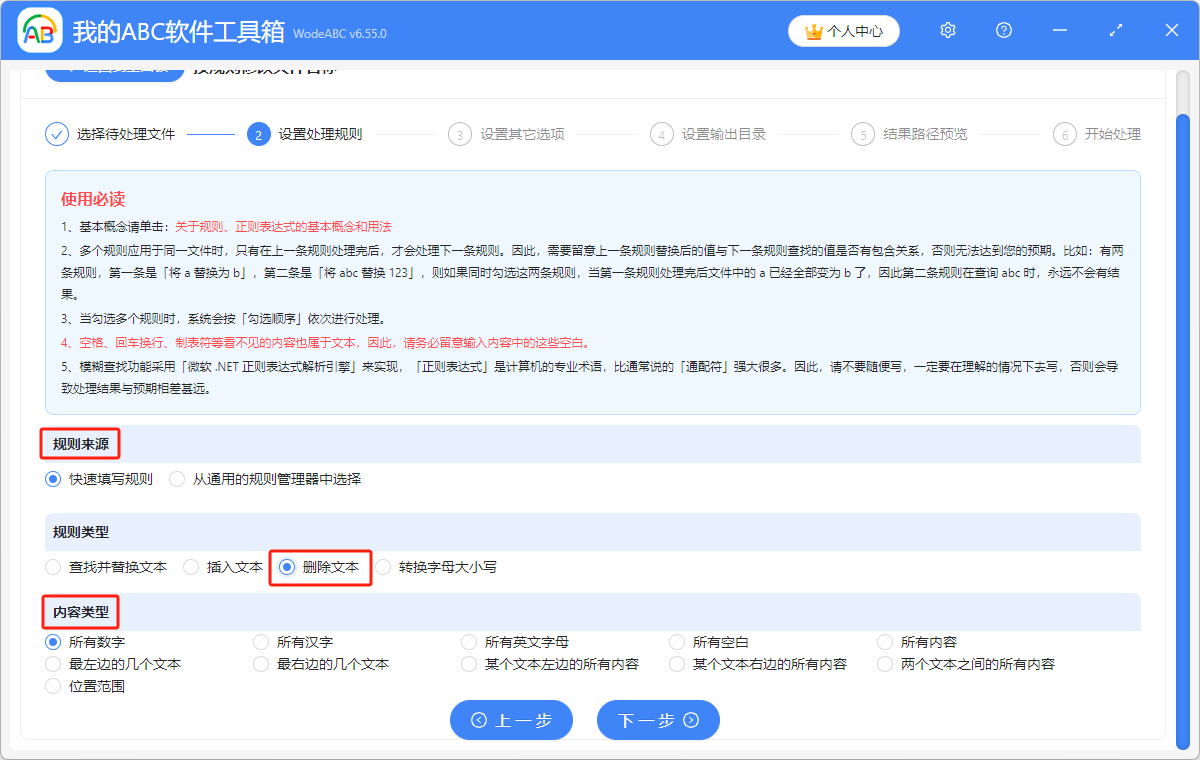
4.如果添加的文本中有空白内容,并且想要保留空白内容时,就选择图上的这个选项。
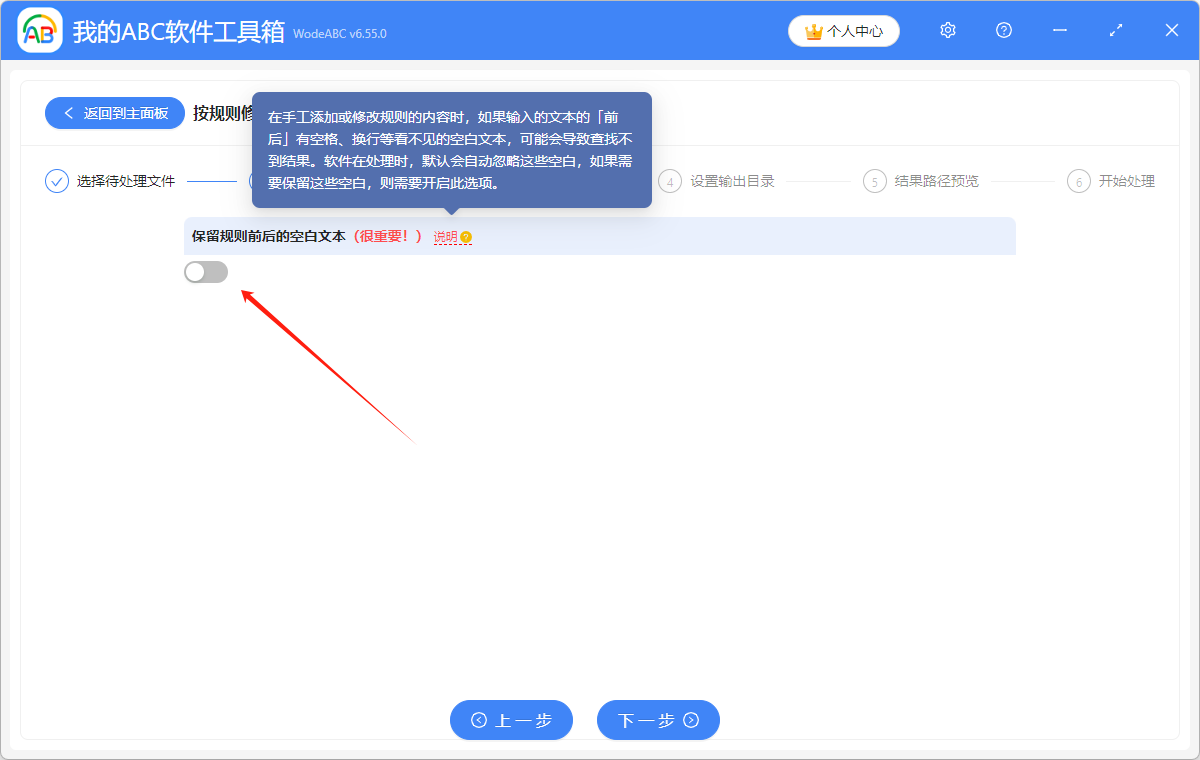
5.点击”浏览“,选择批量处理后的文件的保存位置。点击”下一步“,预览一下文件的保存位置,也可以看到处理后的文件名称。
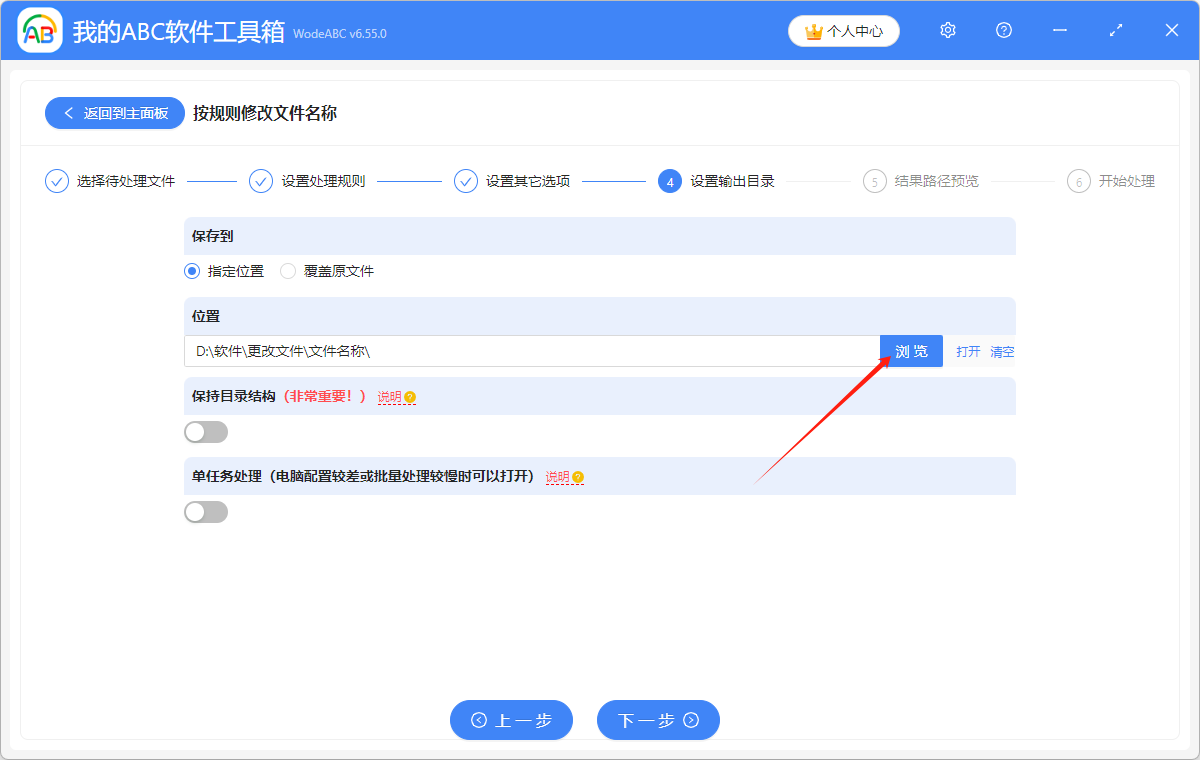
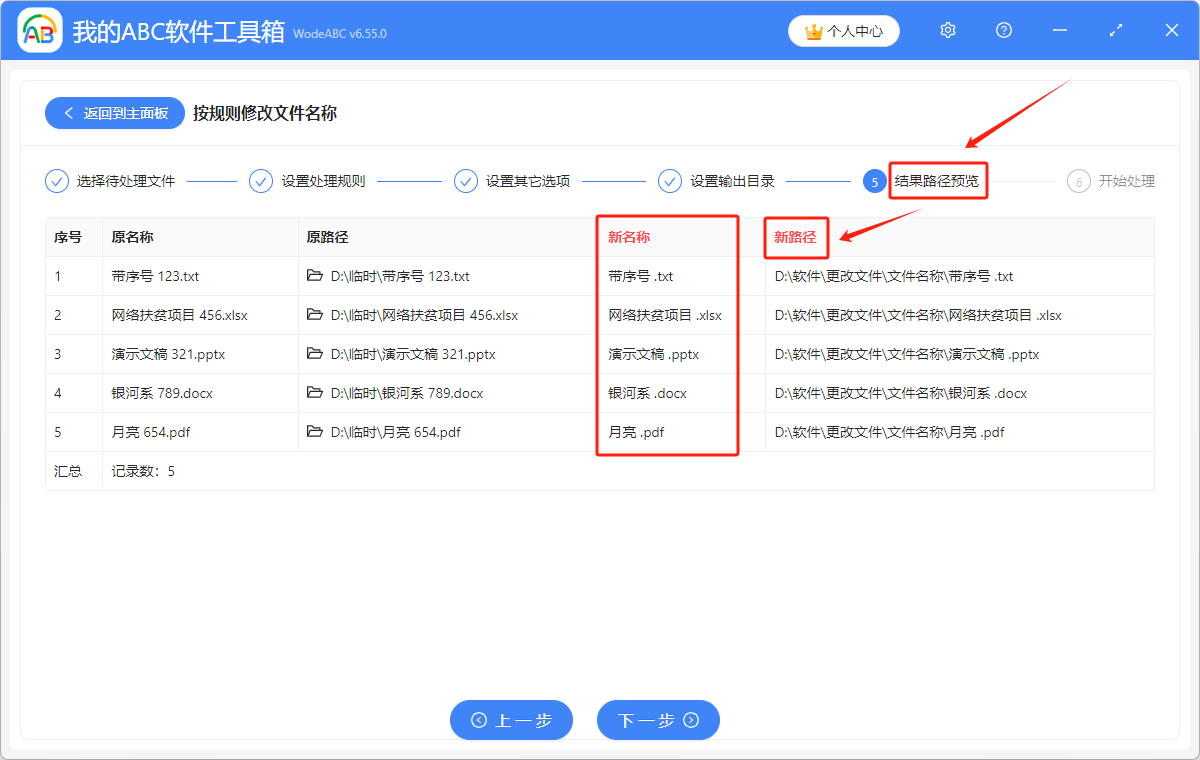
6.显示”失败0条“,表示我们成功给多个 docx、pptx、txt、xlsx、pdf 等格式的文件名称中,批量删除或添加了文字。在处理后的文件的保存位置进行查看,就可以了。